連載
右スティックをタッチパッドに置き換えた変態的ゲームパッド「IFYOO GTP01」は意外に使えるぞ(「買い物Surfer」第18回)
 |
4Gamer編集部には,編集部員が購入した物を好きに語る不定期連載「買い物Surfer」のネタを申告するチャンネルがある。そこに筆者が「変な入力デバイスやります」と,Amazon.co.jpのURL付きで投稿したところ,
「本当に変なやつだったw」
「変すぎるw」
と編集部のスタッフに笑われたのが,今回取り上げるゲームパッド「IFYOO GTP01 Wired Gaming Touchpad Controller」(以下,GTP01)だ。
 |
FPSやTPSをゲームパッドでプレイするときに,「アナログスティックでのエイムが苦手だ,慣れない」という人は少なくないだろう。PCならば,マウスという鉄板の入力デバイスがあるので,「キーボード&マウスでプレイする」という手段で解決できる。だが,据え置き型ゲーム機でのプレイを想定して作られているゲームになると,PCでプレイするときも,キーボードよりゲームパッドのほうが快適に操作できることも多い。筆者の経験で言えば,「ELDEN RING」や「Grand Theft Auto V」,「Red Dead Redemption 2」などは,PCでもゲームパッドでプレイするほうが快適だった(※あくまでも主観です)。
 |
そこで,「右アナログスティックのかわりにタッチパッドをつけました!」というのが,今回取り上げるGTP01だ。どんな入力デバイスなのかを簡単に紹介しよう。
Amazon.co.jpで「IFYOO GTP01」を購入する(Amazonアソシエイト)
PCからはキーボードとマウスに見える
GTP01は,Windows PCやMacといったパソコンだけでなく,PlayStation 5/4やXbox Series X|S,Xbox Oneにも対応するというUSB接続型のワイヤードゲームパッドだ。筆者はWindows 11搭載PCで使用している。
 |
写真を見れば想像が付くとおり,ボディ右側に静電容量式と思われるタッチパッドを組み込むことで,タッチパッドによる照準操作やカメラ操作を行えるというデバイスだ。ボディの表裏には,全部で32個ものボタンとスティックを備えており(※タッチパッドの押し込みやホイールクリックも含む),一般的なゲームパッドよりもボタン数は多い。
 |
 |
さらに,前面左側にあるD-Padやその周囲にあるボタン計10個は,右端にある[Fn]ボタン(モディファイアキー)との同時押しで,通常とは異なるキーを入力できるので,入力可能なキー数は32+10の42キーにもなる。
 |
 |
 |
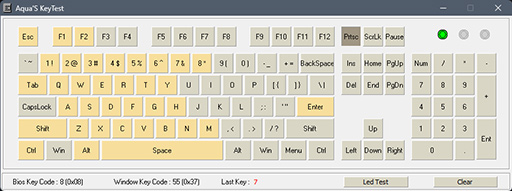 |
タッチパッド部分は,87×61mmの広さがあり(※凹んでいる部分があるので,もう少し狭い),試してみた限りでは,今どきのノートパソコンにおけるタッチパッドと遜色ない精度で操作できた。
右手親指でタッチパッドを操作するという仕組みであるため,GTP01は,ちょっと持ち方にコツというか,注意すべき点がある。GTP01の右側面が,右手の指の根元に来るように持つと,タッチパッドと右側ボタンのどちらも操作しやすくなるそうだ。
 |
 |
IFYOOが,正しい持ち方を紹介する動画を公開しているので,実際に見ておくと理解も早いだろう。
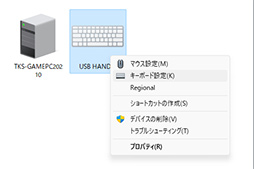 |
なおGTP01は,スクロールホイール付きのPC用タッチパッドとしても使えるので,Windowsのマウスポインター操作も行える。
ゲームによっては意外に使えるGTP01
カスタマイズ機能がないのは辛い
それでは,GTP01を実際のゲームで使ってみよう。
今回は,筆者がこのところハマってプレイしているPC版「EVERSPACE 2」と,以前からモンゴリアンスタイルでプレイすることの多かったPC版Red Dead Redemption 2で試してみた。
ひとつ問題があるとすれば,GTP01には,各ボタンの入力割り当てを変更する機能が一切ないことだ。[C]キーが割り当てられたボタンは,[C]キーしか入力できない。つまり,ゲーム内の操作に対して任意のキー入力を割り当てる機能がゲーム側にないと,GTP01を快適に使うのは難しそうだ。ゲーム側のキー設定と,GTP01のキー配置が最初からうまくマッチしていれば,全部の操作を変更する必要はないが,そうそううまくいくことは稀だろう。
幸い,今回試した2タイトルは,どちらもゲーム側で操作に任意のキー入力を割り当てる機能があるので,細かくカスタマイズすることで,GTP01でも操作しやすくできる。とはいえ,自分にとって使いやすい操作を実現するには,「この操作には,このボタン。こっちの操作は,そのボタンを……」という具合に,マッチしない操作を選り分けてきちんとカスタマイズしなくてはならず,これが正直面倒だ。
まずはEVERSPACE 2から試してみよう。筆者は普段,本作をプレイするとき,左手は片手用キーパッド「タクティカルアサルトコマンダー メカニカルキーパッド for PlayStation 5,PlayStation 4,PC」を,右手はKensingtonのトラックボール「Pro Fit Ergo Vertical Wired Trackball」を使っている。それを,GTP01ひとつにまとめようというわけだ。
 |
ただ,EVERSPACE 2では,消耗品の使用が[5/6/7/8]キーに割り当てられており,GTP01では[Fn]ボタンとD-Padの同時押しでこれらを入力するのだが,正直に言ってけっこう難しい。[Fn]ボタンは,普段なら使わないような位置に親指を持っていかないと押せないので,咄嗟の操作にはあまり向かないのだ。
それでも,EVERSPACE 2の全体的なプレイフィールは,意外なほど良好だった。使い物になるかと懸念していたタッチパッドでのエイムが,案外うまく狙えるのだ。というのも,EVERSPACE 2で出てくる敵は,ほとんどが宇宙船なので,人型の敵と戦うFPSやTPSのように,精密に狙ったヘッドショットで大ダメージを狙うという概念がない。そのため,敵の位置を示すマーカーに照準を合わせて撃てば,きちんとダメージを与えられるのだ。
 |
「精密に狙わなくていいなら,GTP01ではなく普通のゲームパッドでもいいのでは?」と思わなくもない。ただ,個人的にはゲームパッドの右アナログスティックを使ったときよりも,狙いやすいなと感じた。また,GTP01にはスクロールホイールも付いているので,武器選択をホイールで行えるのが楽でいい。ボタン割り当ての面倒くさささえ乗り越えられれば,“GTP01でEVERSPACE 2”は,かなりイケている印象を受けた。
一方で,期待したほど快適なプレイにならなかったのが,Red Dead Redemption 2だ。最大の原因は,やはりタッチパッドだと,正確なヘッドショットが難しいことだ。
Red Dead Redemption 2における戦闘は,敵の動きが超スローになる「デッドアイ」を使って,敵の弱点である頭や心臓をマークして,一気に撃ち込んで倒すのが定石である。スローになる分だけ楽なのだが,GTP01で遠くにいる敵の頭を正確にマークするのは,タッチパッドの感度が高すぎてかなり難しいのだ。
 |
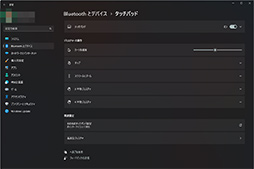 |
もうひとつのネックが,GTP01の各ボタンは,キーボードのキー(かマウスボタン)として扱われて,ゲームパッドのボタンとして扱えないことだ。
Red Dead Redemption 2におけるゲームパッドの各ボタンは,徒歩,戦闘時,乗馬時など,状態によってボタンに割り当てられた機能が変わる。一方で,キーボードではそれぞれの状態によって,異なるキーを使うように設定されているのだ。仮にGTP01の各ボタンがゲームパッドのボタンとして扱えるなら,ゲームパッドのプレイ操作感を維持できるのだが,残念ながらそれはできない。
 |
ここら辺のややこしさや面倒くささは,GTP01のボタンがゲームパッドのボタンとして扱われているなら,だいぶ緩和できたのではないかと思う(※ゲームパッドのボタン割り当てをRed Dead Redemption 2側でカスタマイズできない問題は,「Xbox 360 Controller Emulator」(関連リンク)のような変換ソフトで対応できそうだ)。
一通りのキーカスタマイズを行って,GTP01でRed Dead Redemption 2をプレイできるようにはしてみたが,残念ながらゲームパッドでのプレイと変わらない快適さと,タッチパッドを使って正確なエイムを行うことを両立させることができたとは言い難い。
というわけで,GTP01は外観の印象から来るほどゲテモノな入力デバイスではなく,ゲームによってはゲームパッド並み,あるいはゲームパッドよりも快適にプレイできることを確認できた。筆者はGTP01をわりと気に入ったので,今後もゲームパッド代わりに使ってみるつもりだが,「快適になるかどうかはゲーム次第」という面も多く,どんなタイトルでも快適になるわけではなさそうだ。
個人的には,各ボタンをキーボードのキーやマウスボタンだけでなく,ゲームパッドのボタンしても認識できる機能や,ボタンへの機能割り当てをソフトウェアで変更できる次世代版が登場すると,もっとお勧めできる製品になるのではないかと思う。
GTP01は,かなりゲームとユーザーを選ぶゲームパッドと言わざるを得ないものの,馴染む人にはイケるデバイスになりそうだ。「これは!」と思った人は試してみるのも一興だろう。
 |
Amazon.co.jpで「IFYOO GTP01」を購入する(Amazonアソシエイト)
IfyooのGTP01製品情報ページ
IfyooのGTP01チュートリアルページ
- この記事のURL:















